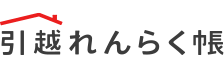スマホ決済(SMS選択払い)
お支払いまでの手順
簡単に電気・ガス料金等のお支払い方法を選択、決済することができます。
PayPayでの
お支払いのお客さま
PayPayを初めてご利用されるお客さまへ:
SMS上のURLをタップされる前に、PayPayアプリのダウンロードとアカウント登録を済ませてください。
アカウント登録手順はこちらをご参照ください
PayPay 公式ウェブサイト- ステップ1SMS受領、
URL確認 - ステップ2ご本人認証・
注意事項の確認 - ステップ3お支払い情報
の確認 - ステップ4お支払い方法
の選択 - ステップ5お支払い情報の
確認 - ステップ6決済
-
ステップ1SMS受領、URL確認
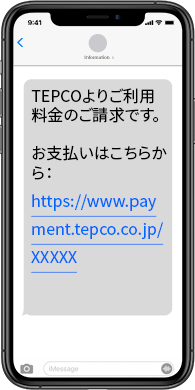
ステップ1SMS受領、URL確認
受領したSMS(ショートメッセージサービス)通知を開き、本文のURLをタップしてください。
- 当社から送付するURLは以下となります。
https://www.payment.tepco.co.jp/×××××
(末尾5文字はFお客さま毎に異なる表示となります) - TEPCOを装ったフィッシングSMSにご注意ください。心あたりのないSMSを受領された場合、本文やURLなどをご確認のうえ、真偽が不明な場合はアクセスされないようご注意ください。(詳細はこちら)
SMSの送信元電話番号は、下記のとおりです。
docomo、au:「0120-659-436」
softbank:「249024」
- 三大キャリア以外をご利用のお客さまの場合、送信元電話番号はご契約されている通信会社の回線により異なります。
- 当社から送付するURLは以下となります。
-
ステップ2ご本人認証・注意事項の確認
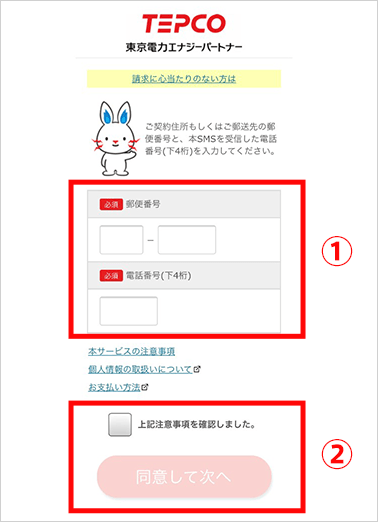
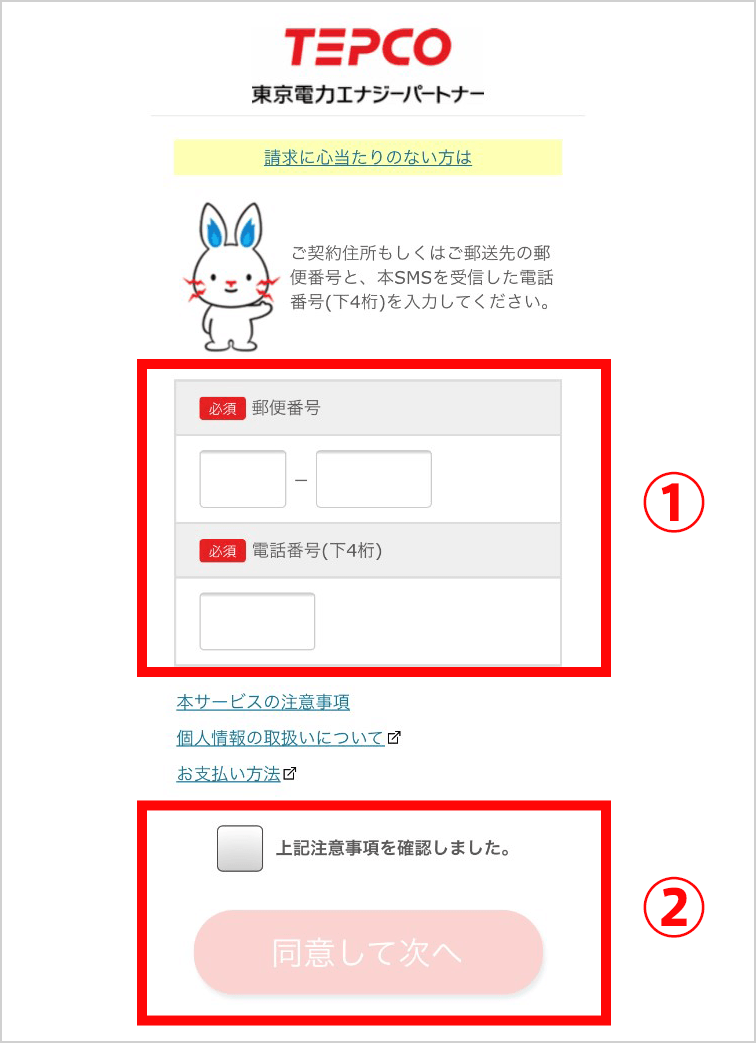
ステップ2ご本人認証・注意事項の確認
- ① ご本人認証
- ご契約住所もしくはご郵送先の郵便番号、本SMSを受信した電話番号(下4桁)をご入力ください。
- 認証項目の入力を複数回誤ると一定時間操作ができなくなります。しばらく経ってから再度お試しください。
- ② 注意事項の確認
- 本サービスの注意事項をご確認いただき、同意いただける場合はチェック欄にチェックを入れ、「同意して次へ」をタップしてください。
-
ステップ3お支払い情報の確認
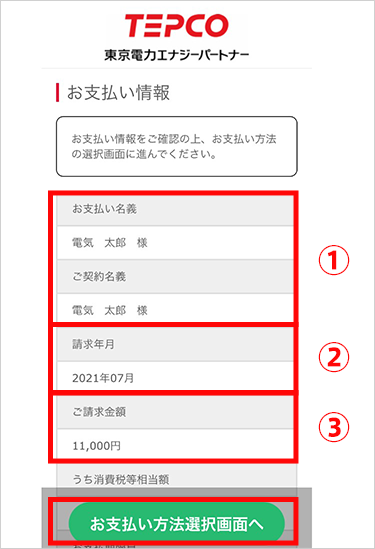
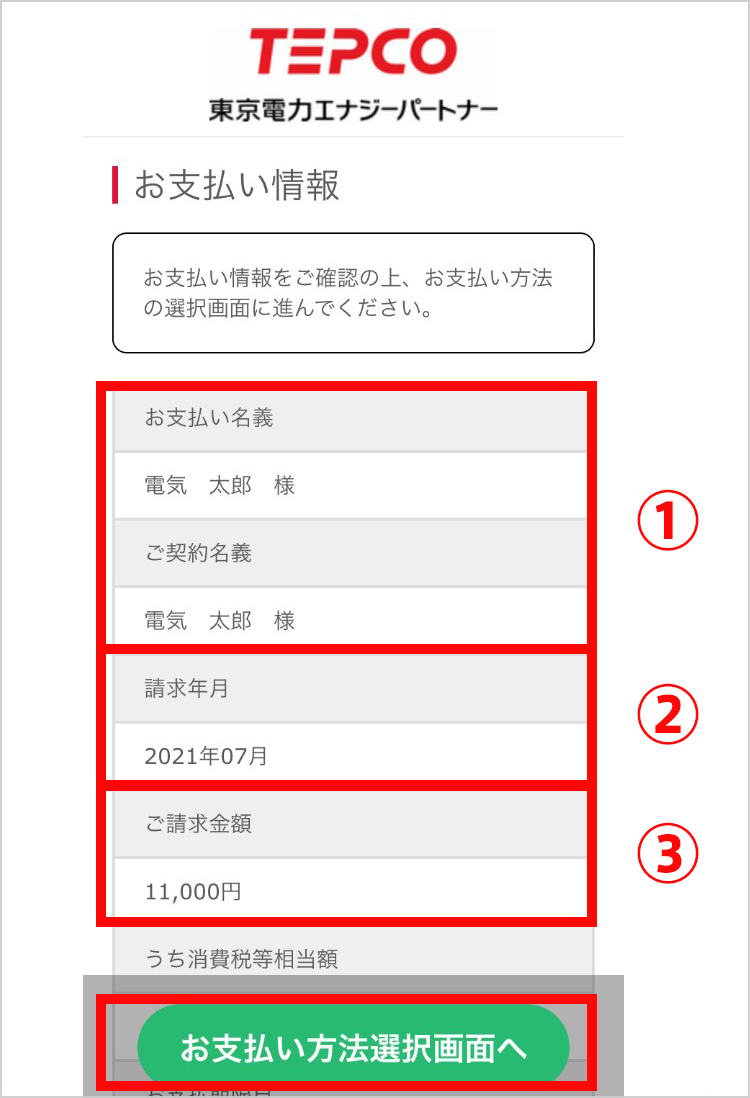
ステップ3お支払い情報の確認
以下の3点をご確認いただき、お間違いがない場合は「お支払い方法選択画面へ」をタップしてください。
- ① お支払い名義、ご契約名義
- ② 請求年月
- ③ ご請求金額
-
ステップ4お支払い方法の選択
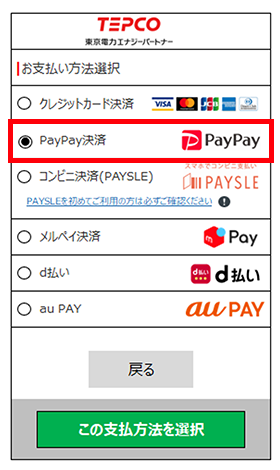
ステップ4お支払い方法の選択
PayPay決済の「この支払方法を選択」をタップしてください。
-
ステップ5お支払い情報の確認
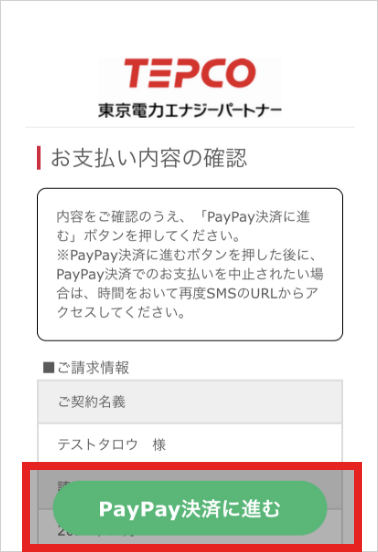
ステップ5お支払い情報の確認
お支払い内容をご確認のうえ、「PayPay決済に進む」をタップしてください。
-
ステップ6決済
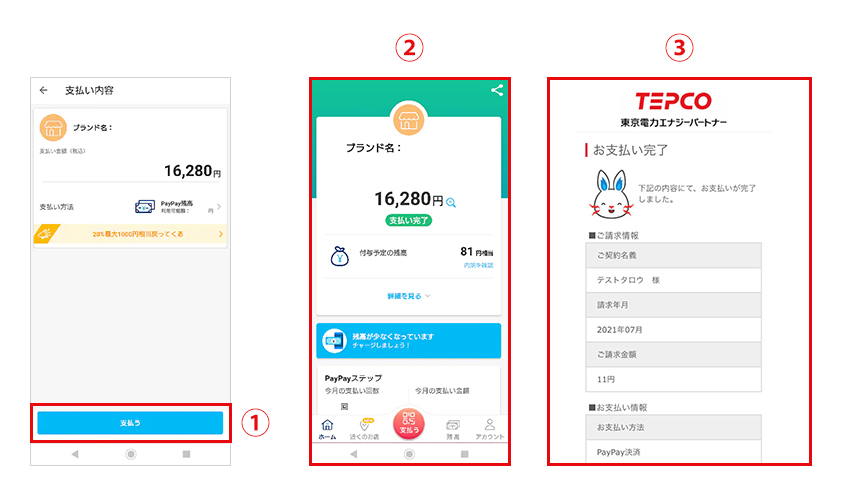
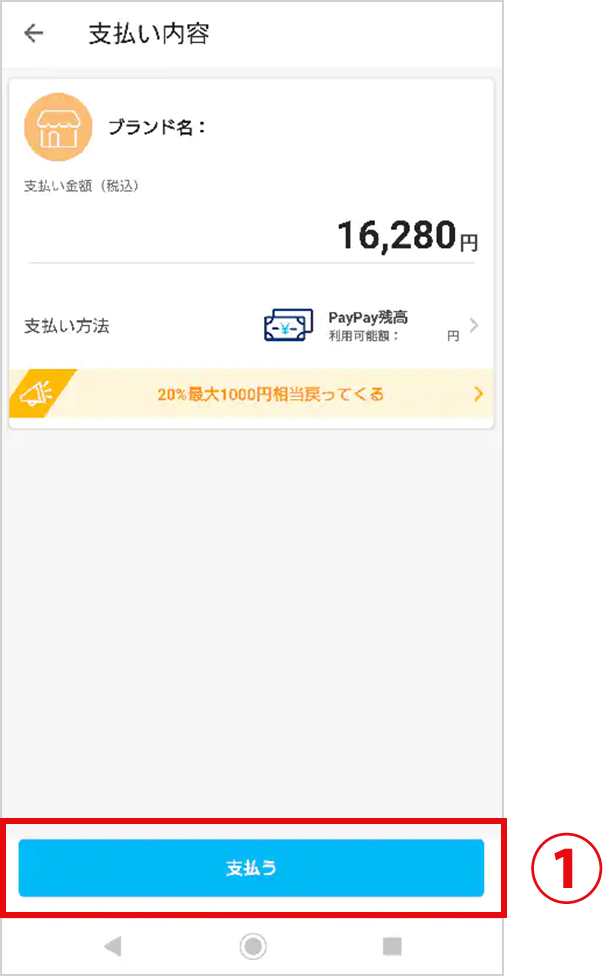
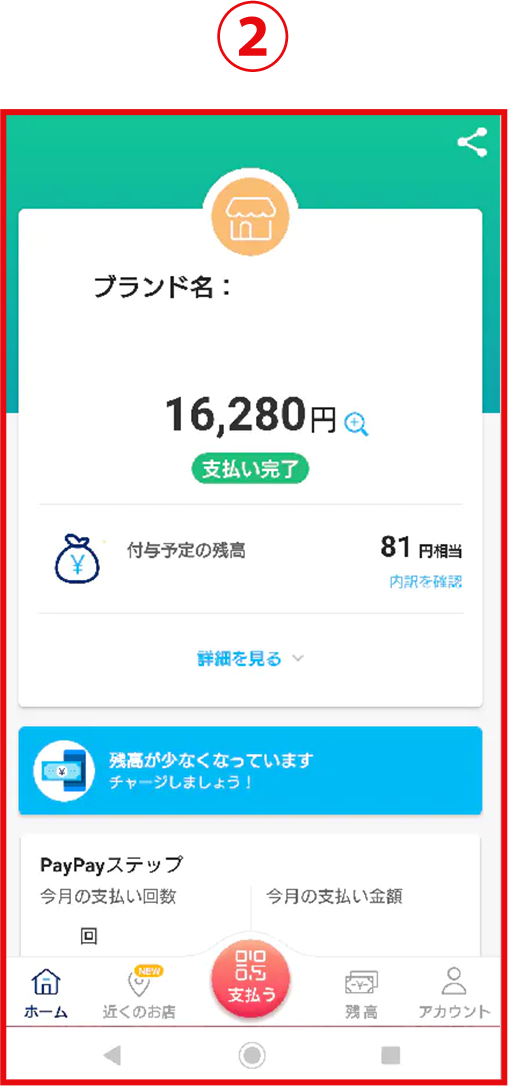
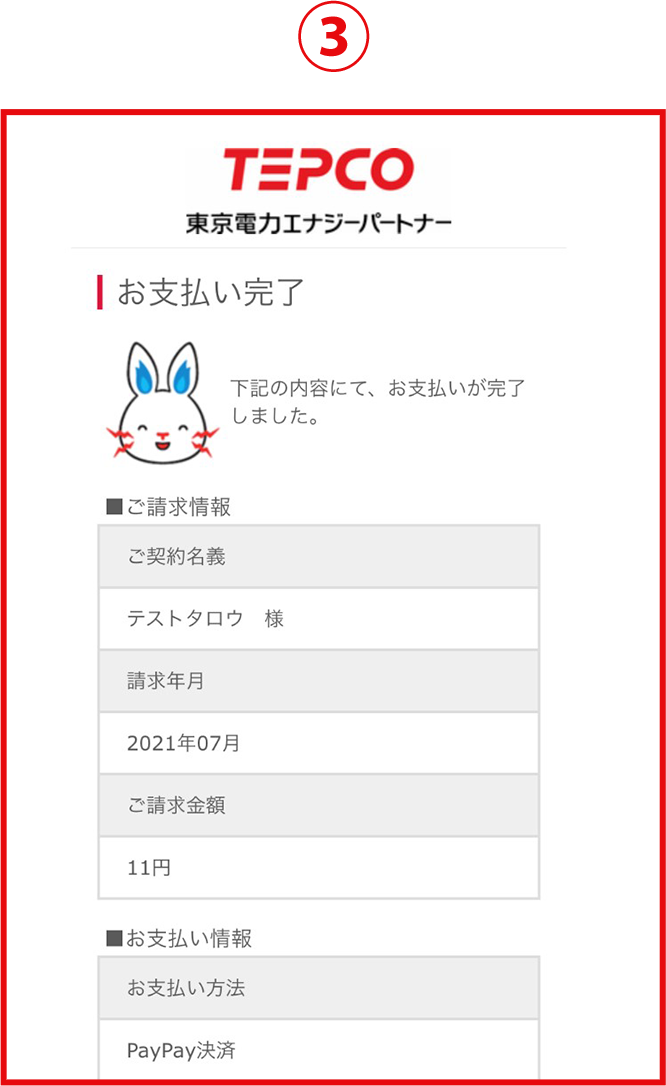
ステップ6決済
- ①PayPayアプリをダウンロード済みの場合、自動的にアプリが起動されます。PayPayアカウントでのログイン完了後、ご請求情報をご確認のうえ、「支払う」をタップしてください。
- ②そのままページを閉じずにお待ちいただくと、5秒後に決済が完了し、お支払い完了画面に自動遷移します。
- Google ChromeまたはSafari以外のブラウザをご利用の場合、アプリではなく、ブラウザ版PayPayが自動的に起動されることがございます。登録済みの携帯番号とパスワードを入力してログインすれば、ブラウザ版PayPayからもお支払いいただけます。
PayPayの詳しい操作方法はこちらをご覧ください。
auPAYでの
お支払いのお客さま
auPAYを初めてご利用されるお客さまへ:
SMS上のURLをタップされる前に、auPAYアプリのダウンロードとアカウント登録を済ませてください。
アカウント登録手順はこちらをご参照ください
auPAY 公式ウェブサイト- ステップ1SMS受領、
URL確認 - ステップ2ご本人認証・
注意事項の確認 - ステップ3お支払い情報
の確認 - ステップ4お支払い方法
の選択 - ステップ5お支払い情報の
確認 - ステップ6決済
-
ステップ1SMS受領、URL確認
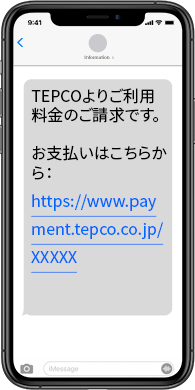
ステップ1SMS受領、URL確認
受領したSMS(ショートメッセージサービス)通知を開き、本文のURLをタップしてください。
- 当社から送付するURLは以下となります。
https://www.payment.tepco.co.jp/×××××
(末尾5文字はお客さま毎に異なる表示となります) - TEPCOを装ったフィッシングSMSにご注意ください。心あたりのないSMSを受領された場合、本文やURLなどをご確認のうえ、真偽が不明な場合はアクセスされないようご注意ください。(詳細はこちら)
SMSの送信元電話番号は、下記のとおりです。
docomo、au:「0120-659-436」
softbank:「249024」
- 三大キャリア以外をご利用のお客さまの場合、送信元電話番号はご契約されている通信会社の回線により異なります。
- 当社から送付するURLは以下となります。
-
ステップ2ご本人認証・注意事項の確認
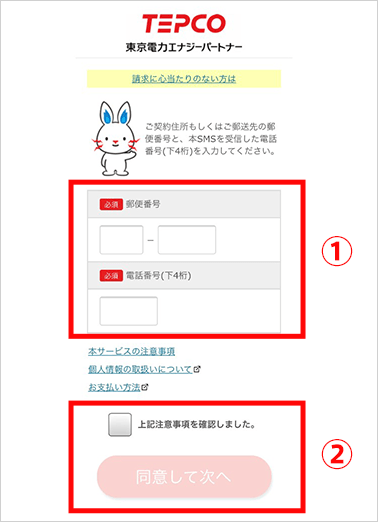
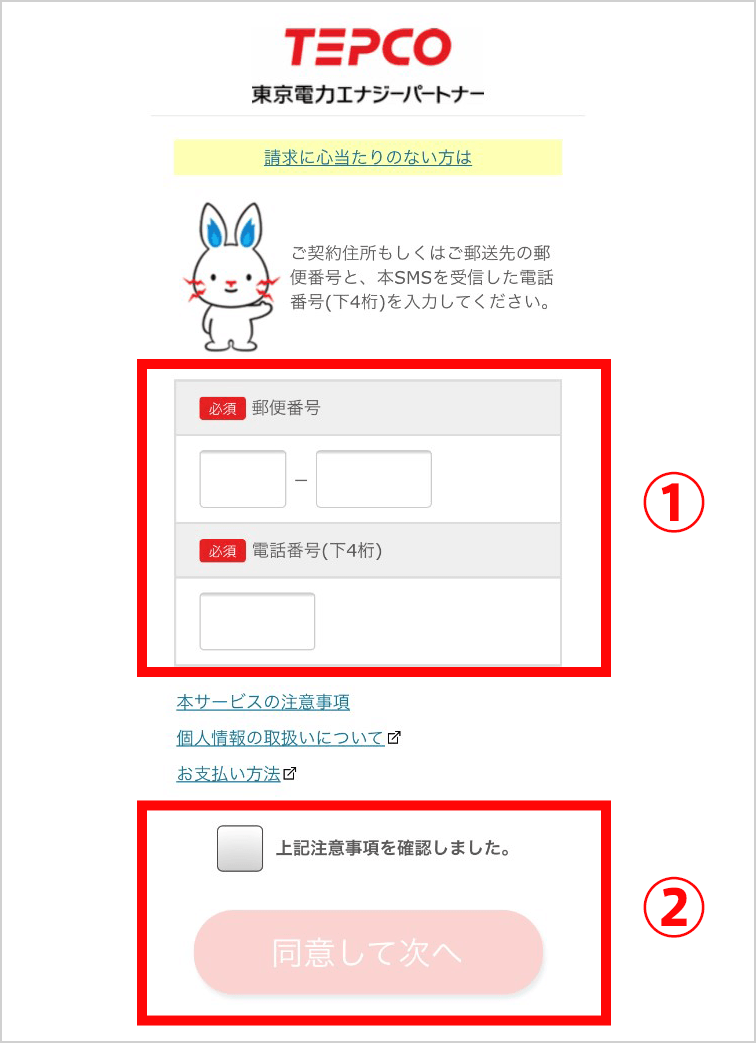
ステップ2ご本人認証・注意事項の確認
- ① ご本人認証
- ご契約住所もしくはご郵送先の郵便番号、本SMSを受信した電話番号(下4桁)をご入力ください。
- 認証項目の入力を複数回誤ると一定時間操作ができなくなります。しばらく経ってから再度お試しください。
- ② 注意事項の確認
- 本サービスの注意事項をご確認いただき、同意いただける場合はチェック欄にチェックを入れ、「同意して次へ」をタップしてください。
-
ステップ3お支払い情報の確認
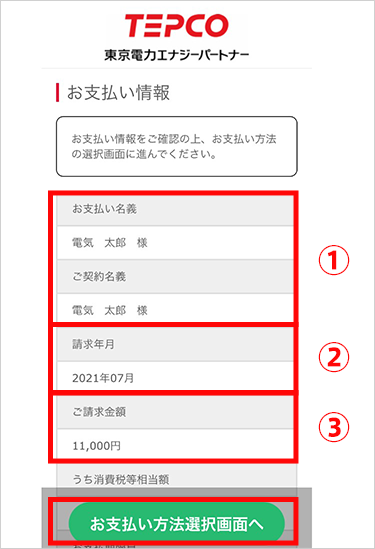
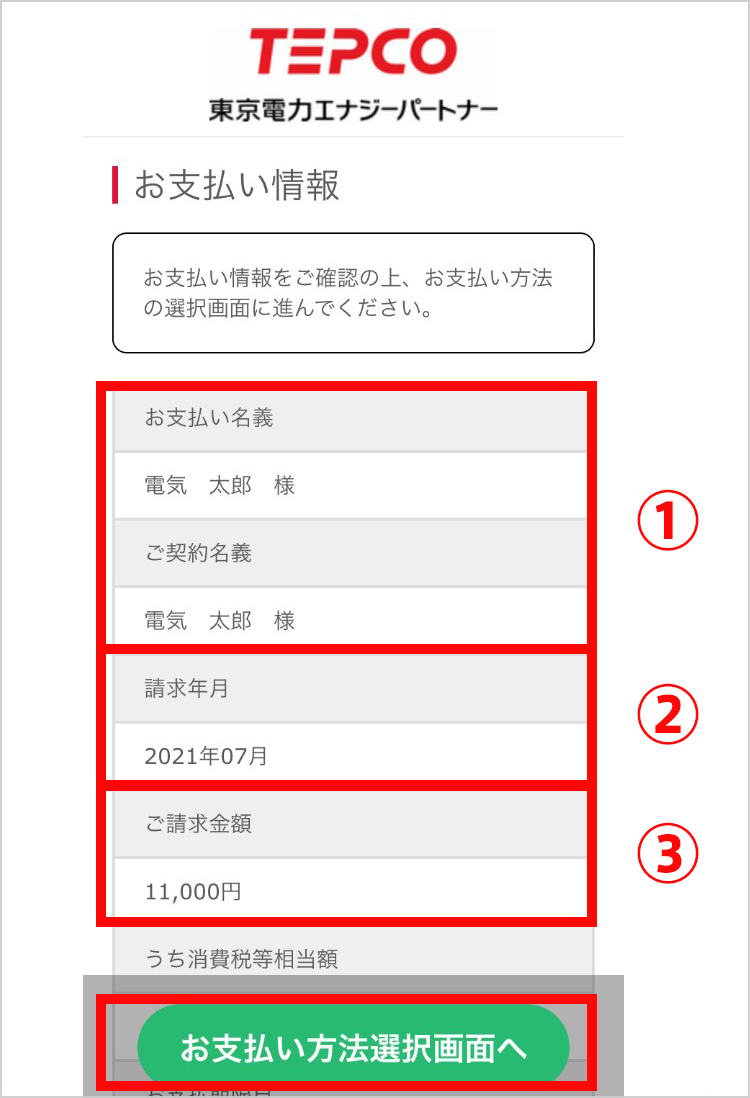
ステップ3お支払い情報の確認
以下の3点をご確認いただき、お間違いがない場合は「お支払い方法選択画面へ」をタップしてください。
- ① お支払い名義、ご契約名義
- ② 請求年月
- ③ ご請求金額
-
ステップ4お支払い方法の選択
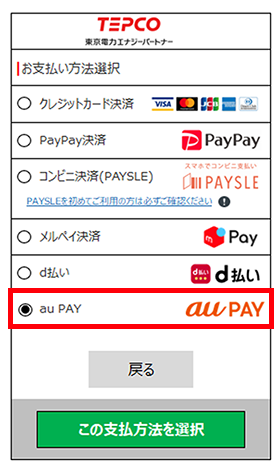
ステップ4お支払い方法の選択
auPAY決済の「この支払方法を選択」をタップしてください。
-
ステップ5お支払い情報の確認
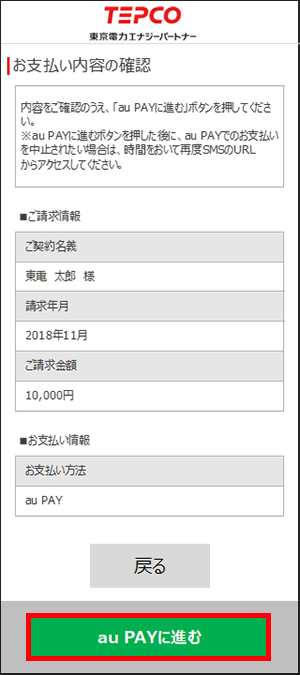
ステップ5お支払い情報の確認
お支払い内容をご確認のうえ、「auPAY決済に進む」をタップしてください。
-
ステップ6決済
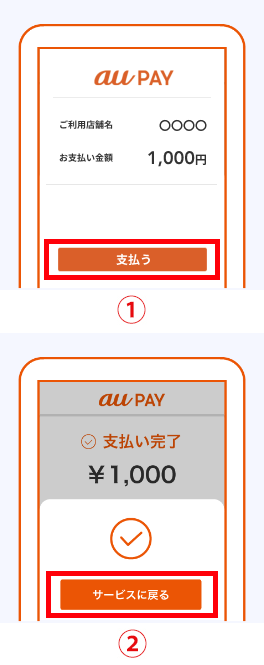
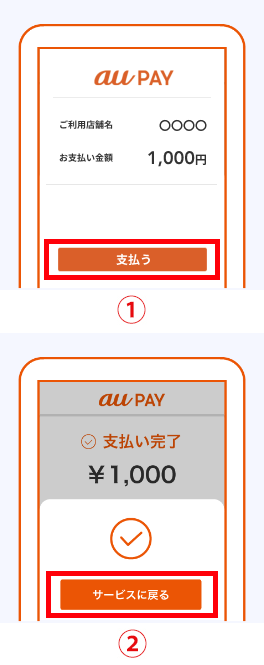
d払いでの
お支払いのお客さま
d払いを初めてご利用されるお客さまへ:
SMS上のURLをタップされる前に、d払いアプリのダウンロードとアカウント登録を済ませてください。
アカウント登録手順はこちらをご参照ください
d払い 公式ウェブサイト- ステップ1SMS受領、
URL確認 - ステップ2ご本人認証・
注意事項の確認 - ステップ3お支払い情報
の確認 - ステップ4お支払い方法
の選択 - ステップ5お支払い情報の
確認 - ステップ6決済
-
ステップ1SMS受領、URL確認
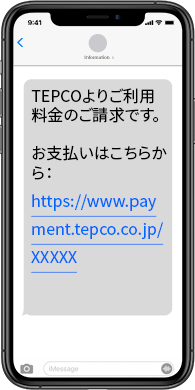
ステップ1SMS受領、URL確認
受領したSMS(ショートメッセージサービス)通知を開き、本文のURLをタップしてください。
- 当社から送付するURLは以下となります。
https://www.payment.tepco.co.jp/×××××
(末尾5文字はお客さま毎に異なる表示となります) - TEPCOを装ったフィッシングSMSにご注意ください。心あたりのないSMSを受領された場合、本文やURLなどをご確認のうえ、真偽が不明な場合はアクセスされないようご注意ください。(詳細はこちら)
SMSの送信元電話番号は、下記のとおりです。
docomo、au:「0120-659-436」
softbank:「249024」
- 三大キャリア以外をご利用のお客さまの場合、送信元電話番号はご契約されている通信会社の回線により異なります。
- 当社から送付するURLは以下となります。
-
ステップ2ご本人認証・注意事項の確認
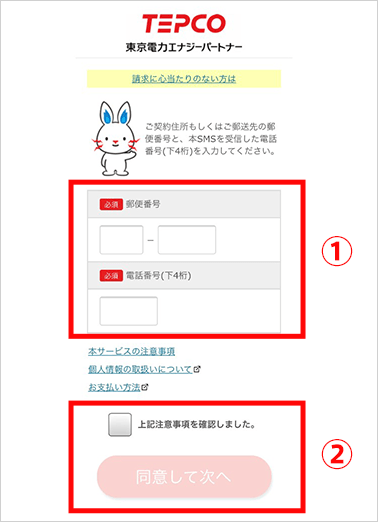
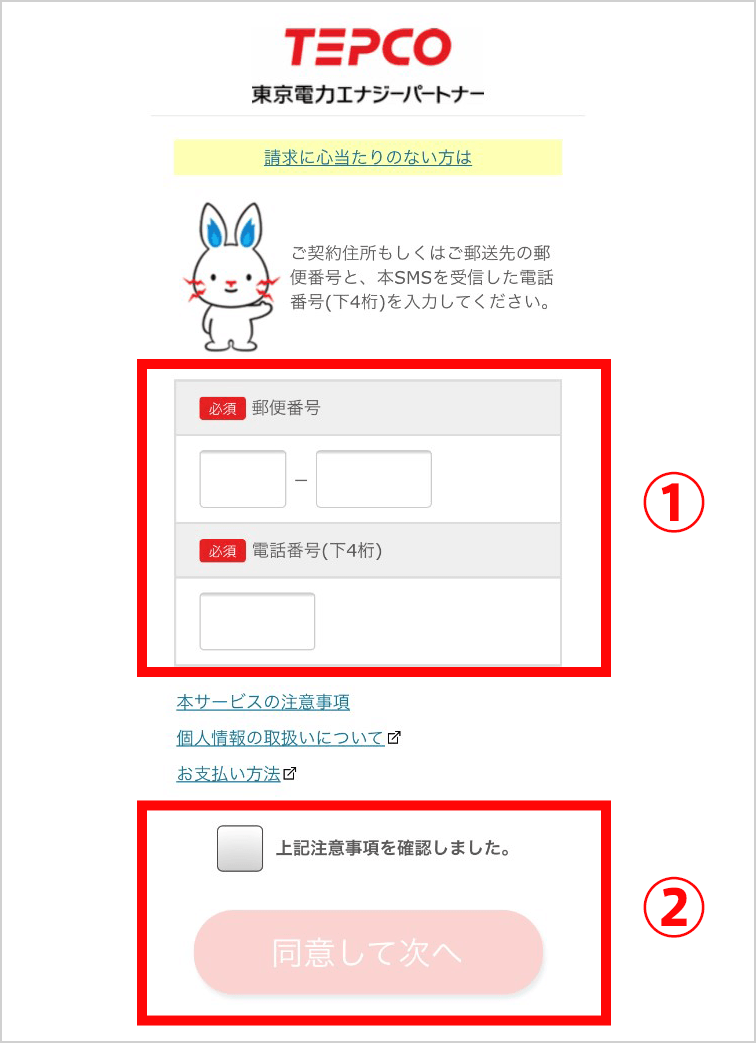
ステップ2ご本人認証・注意事項の確認
- ① ご本人認証
- ご契約住所もしくはご郵送先の郵便番号、本SMSを受信した電話番号(下4桁)をご入力ください。
- 認証項目の入力を複数回誤ると一定時間操作ができなくなります。しばらく経ってから再度お試しください。
- ② 注意事項の確認
- 本サービスの注意事項をご確認いただき、同意いただける場合はチェック欄にチェックを入れ、「同意して次へ」をタップしてください。
-
ステップ3お支払い情報の確認
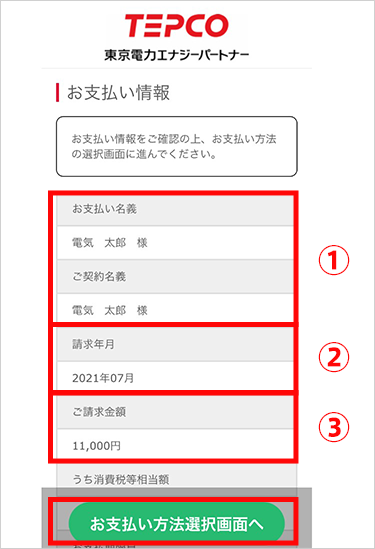
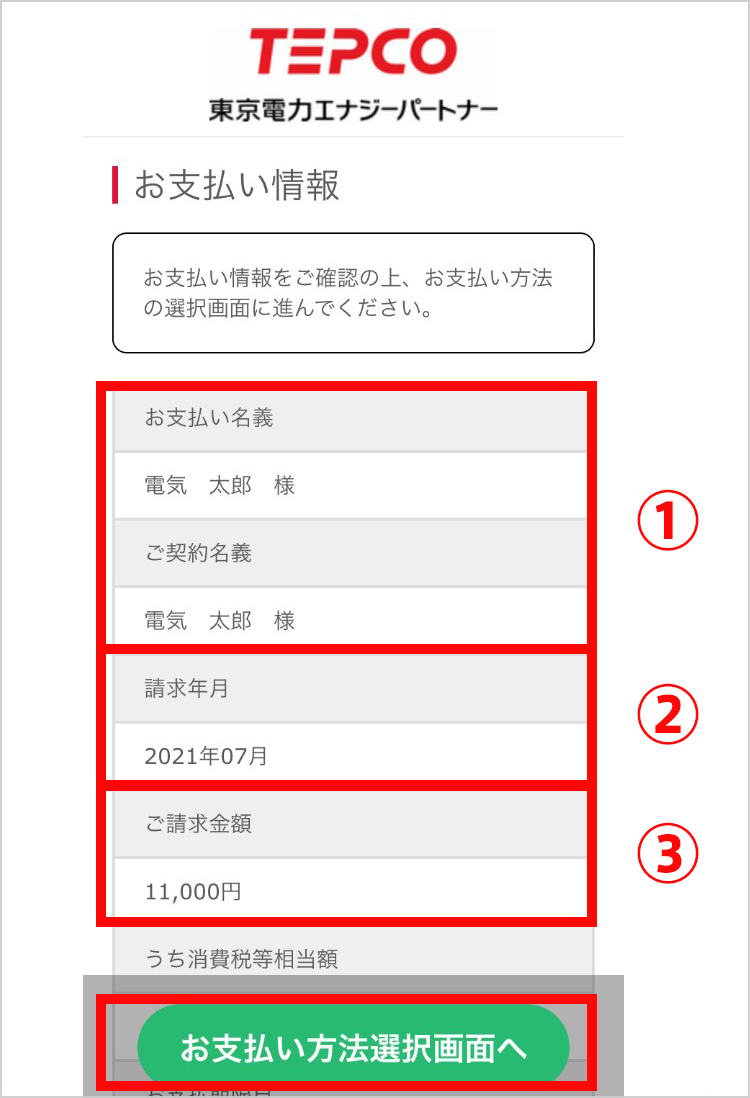
ステップ3お支払い情報の確認
以下の3点をご確認いただき、お間違いがない場合は「お支払い方法選択画面へ」をタップしてください。
- ① お支払い名義、ご契約名義
- ② 請求年月
- ③ ご請求金額
-
ステップ4お支払い方法の選択
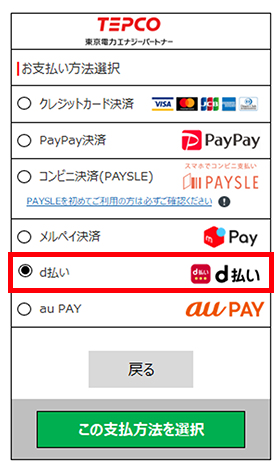
ステップ4お支払い方法の選択
d払い決済の「この支払方法を選択」をタップしてください。
-
ステップ5お支払い情報の確認
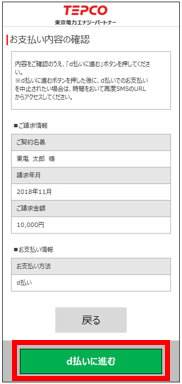
ステップ5お支払い情報の確認
お支払い内容をご確認のうえ、「d払いに進む」をタップしてください。
-
ステップ6決済
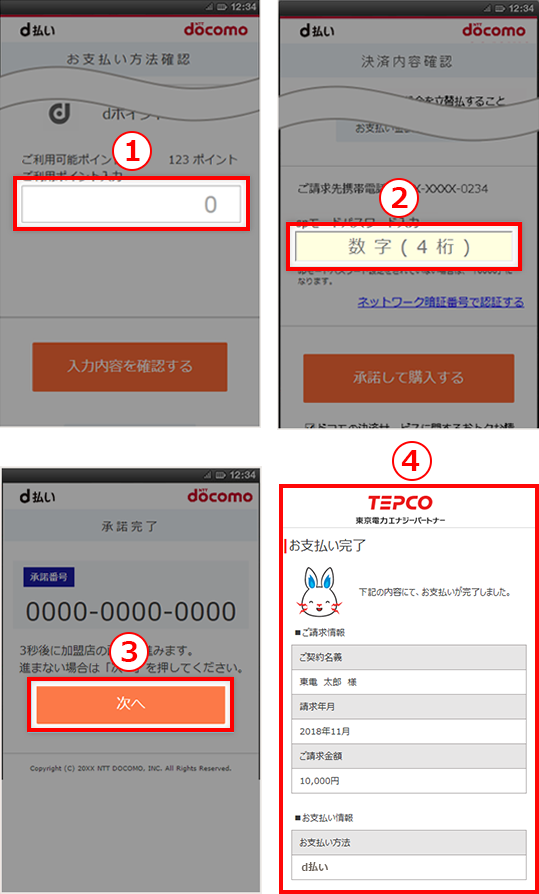
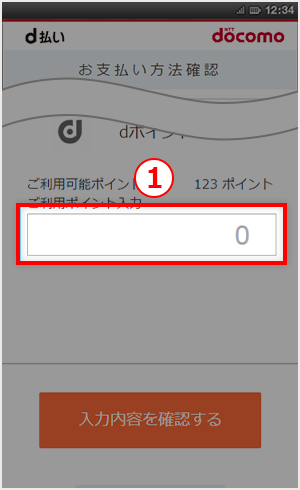
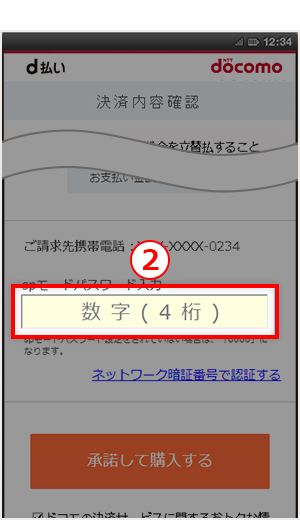
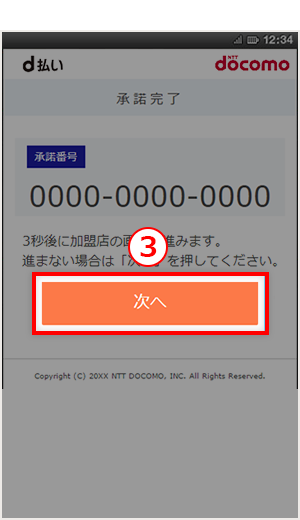
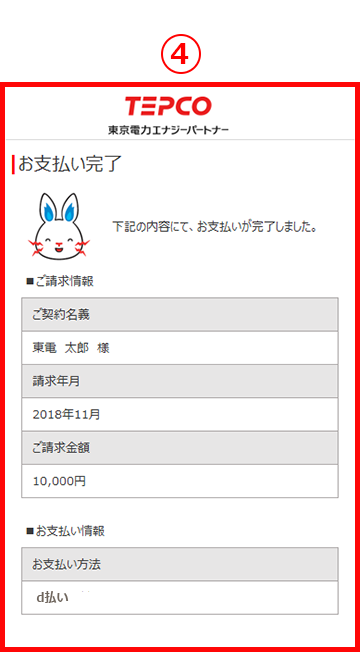
ステップ6決済
- ①dアカウントログイン完了後、ご利用したいポイントを入力し、内容確認に進んでください。
- ②支払い内容を確認し、パスワードを入力の上、 承諾して購入ボタンをタップしてください。
- ③決済番号が表示されますので「次へ」を押してください。
- ④「お支払い完了」画面に遷移します。
d払いの詳しい操作方法はこちらをご覧ください。
メルペイでの
お支払いのお客さま
メルペイを初めてご利用されるお客さまへ:
SMS上のURLをタップされる前に、メルペイアプリのダウンロードとアカウント登録を済ませてください。
アカウント登録手順はこちらをご参照ください
メルペイ 公式ウェブサイト- ステップ1SMS受領、
URL確認 - ステップ2ご本人認証・
注意事項の確認 - ステップ3お支払い情報
の確認 - ステップ4お支払い方法
の選択 - ステップ5お支払い情報の
確認 - ステップ6決済
-
ステップ1SMS受領、URL確認
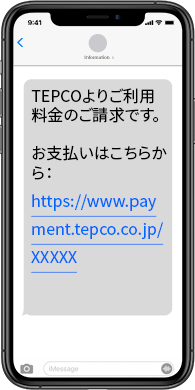
ステップ1SMS受領、URL確認
受領したSMS(ショートメッセージサービス)通知を開き、本文のURLをタップしてください。
- 当社から送付するURLは以下となります。
https://www.payment.tepco.co.jp/×××××
(末尾5文字はお客さま毎に異なる表示となります) - TEPCOを装ったフィッシングSMSにご注意ください。心あたりのないSMSを受領された場合、本文やURLなどをご確認のうえ、真偽が不明な場合はアクセスされないようご注意ください。(詳細はこちら)
SMSの送信元電話番号は、下記のとおりです。
docomo、au:「0120-659-436」
softbank:「249024」
- 三大キャリア以外をご利用のお客さまの場合、送信元電話番号はご契約されている通信会社の回線により異なります。
- 当社から送付するURLは以下となります。
-
ステップ2ご本人認証・注意事項の確認
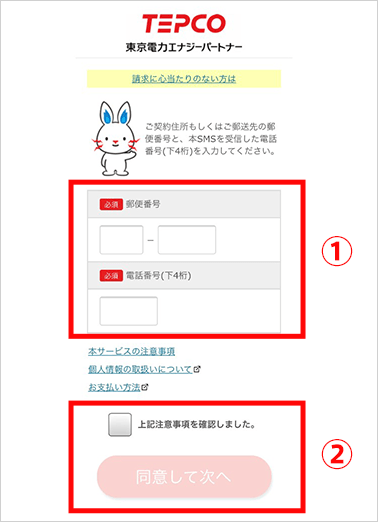
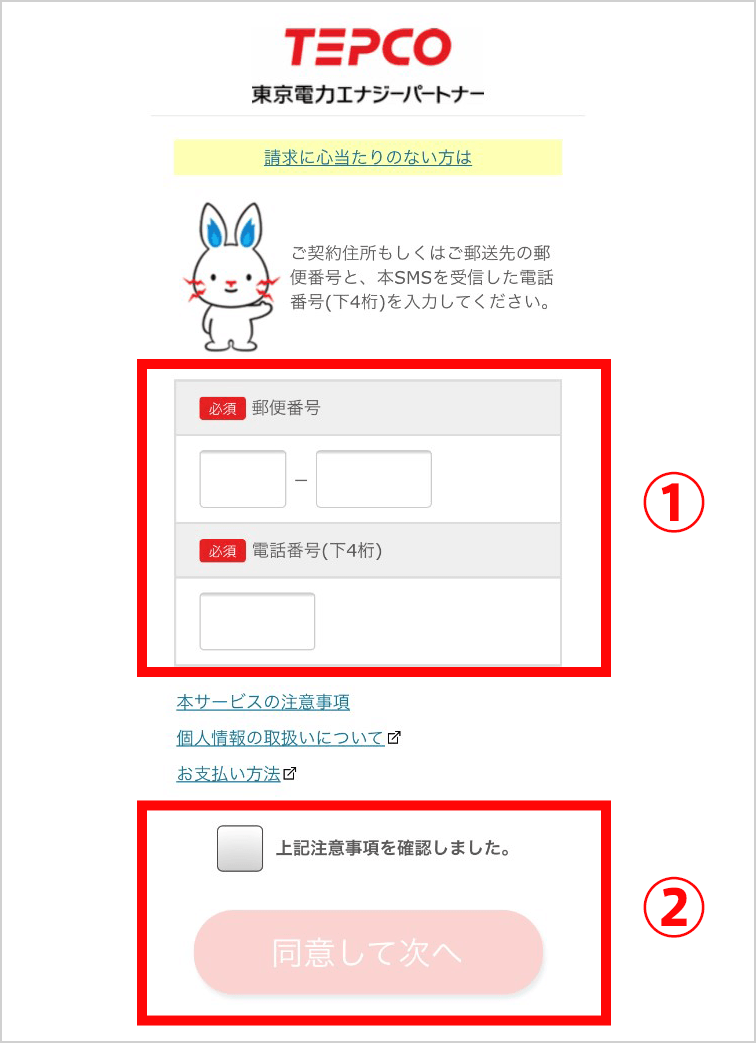
ステップ2ご本人認証・注意事項の確認
- ① ご本人認証
- ご契約住所もしくはご郵送先の郵便番号、本SMSを受信した電話番号(下4桁)をご入力ください。
- 認証項目の入力を複数回誤ると一定時間操作ができなくなります。しばらく経ってから再度お試しください。
- ② 注意事項の確認
- 本サービスの注意事項をご確認いただき、同意いただける場合はチェック欄にチェックを入れ、「同意して次へ」をタップしてください。
-
ステップ3お支払い情報の確認
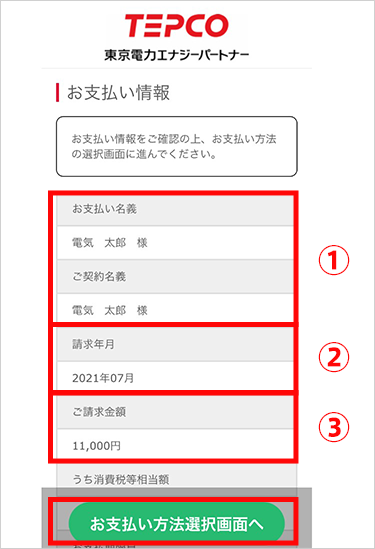
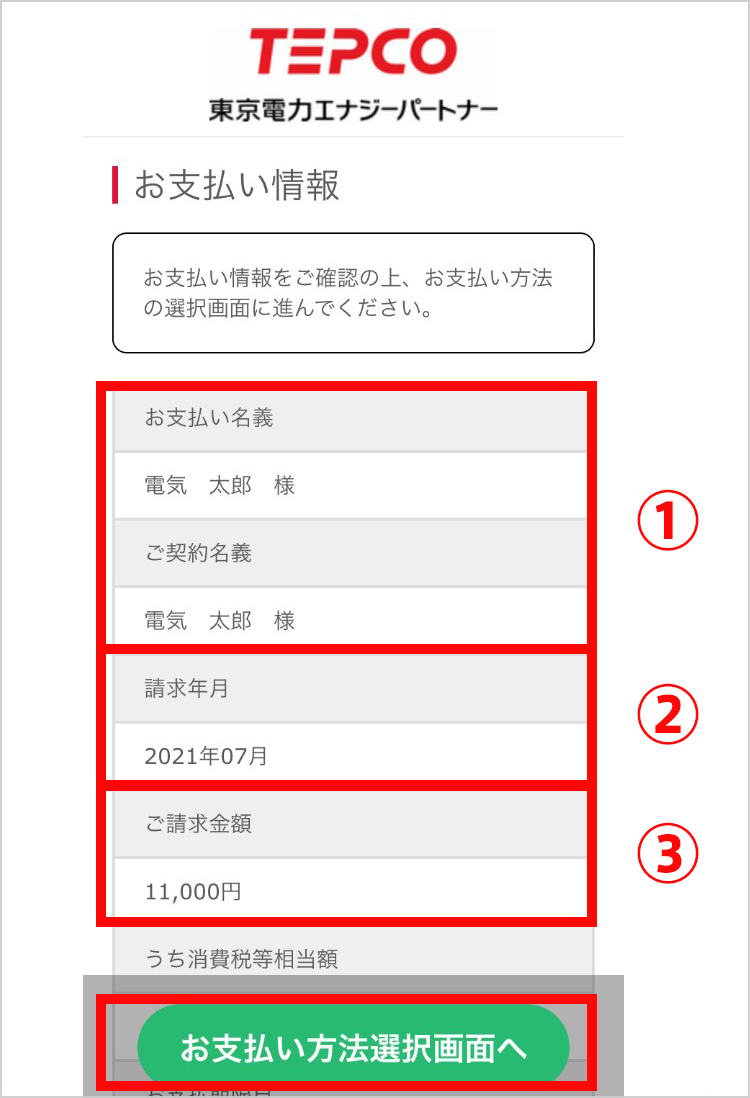
ステップ3お支払い情報の確認
以下の3点をご確認いただき、お間違いがない場合は「お支払い方法選択画面へ」をタップしてください。
- ① お支払い名義、ご契約名義
- ② 請求年月
- ③ ご請求金額
-
ステップ4お支払い方法の選択
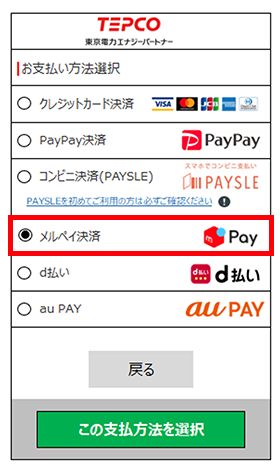
ステップ4お支払い方法の選択
メルペイ決済の「この支払方法を選択」をタップしてください。
-
ステップ5お支払い情報の確認
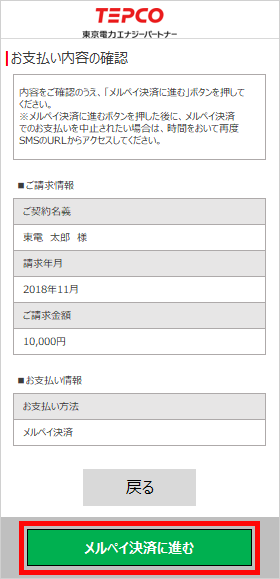
ステップ5お支払い情報の確認
お支払い内容をご確認のうえ、「メルペイ決済に進む」をタップしてください。
-
ステップ6決済
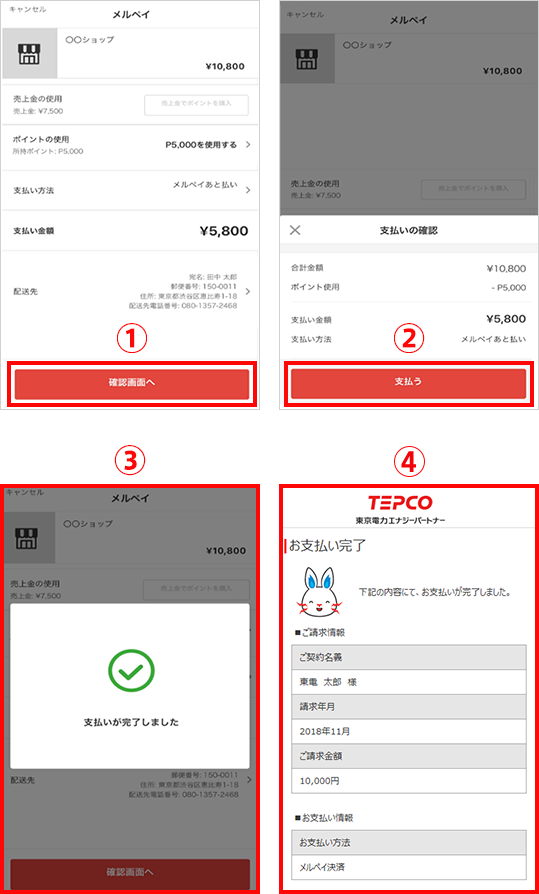
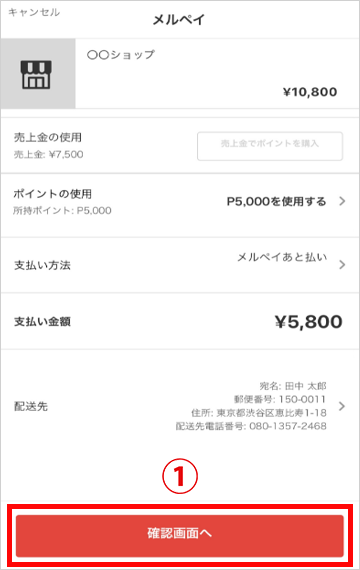
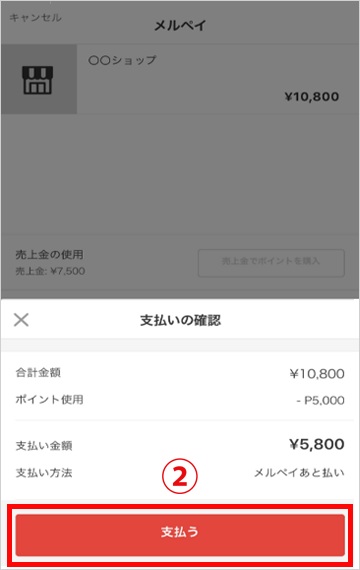
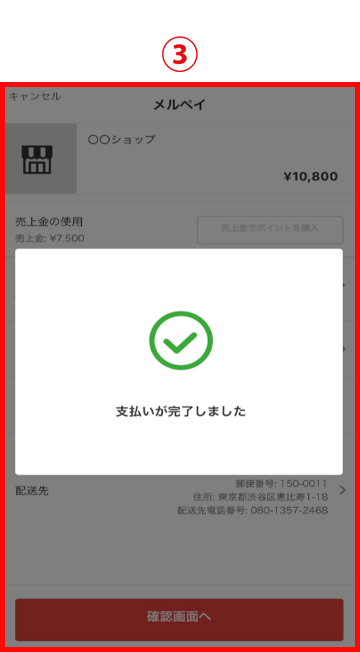
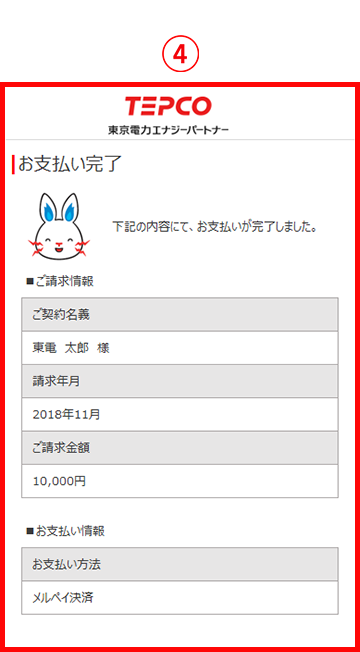
ステップ6決済
- ①メルペイアプリをダウンロード済みの場合は自動的にアプリが起動されます。メルペイアカウントでのログイン完了後、ご請求情報をご確認のうえ、「確認画面へ」をタップしてください。
- ②支払い内容を確認し、「支払う」をタップしてください。
- ③「支払いが完了しました」と表示されます。
- ④自動で「お支払いが完了」画面に遷移します。
メルペイの詳しい操作方法はこちらをご覧ください。
PAYSLE(ペイスル)での
お支払いのお客さま
スマートフォンを使ってコンビニエンス・ストア等のお店でお支払い出来るサービスです。
PAYSLEをご利用いただけるお店
- セブンイレブン
- ファミリーマート
- ミニストップ
- ローソン
- デイリーヤマザキ
- MMK設置店(ただし電子バーコード収納可能店舗に限ります。一覧はこちら。)
PAYSLEを初めてご利用されるお客さまへ:
SMS上のURLをタップされる前に、PAYSLEアプリのダウンロードとアカウント登録を済ませてください。
アカウント登録手順はこちらをご参照ください
PAYSLE 公式ウェブサイト- ステップ1SMS受領、
URL確認 - ステップ2ご本人認証・
注意事項の確認 - ステップ3お支払い情報
の確認 - ステップ4お支払い方法
の選択 - ステップ5お支払い情報の
確認/ログイン - ステップ6バーコード
発行
-
ステップ1SMS受領、URL確認
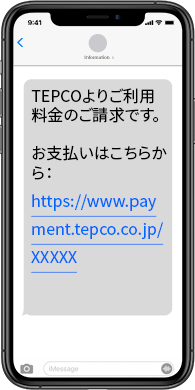
ステップ1SMS受領、URL確認
受領したSMS(ショートメッセージサービス)通知を開き、本文のURLをタップしてください。
- 当社から送付するURLは以下となります。
https://www.payment.tepco.co.jp/×××××
(末尾5文字はお客さま毎に異なる表示となります) - TEPCOを装ったフィッシングSMSにご注意ください。心あたりのないSMSを受領された場合、本文やURLなどをご確認のうえ、真偽が不明な場合はアクセスされないようご注意ください。(詳細はこちら)
SMSの送信元電話番号は、下記のとおりです。
docomo、au:「0120-659-436」
softbank:「249024」
- 三大キャリア以外をご利用のお客さまの場合、送信元電話番号はご契約されている通信会社の回線により異なります。
- 当社から送付するURLは以下となります。
-
ステップ2ご本人認証・注意事項の確認
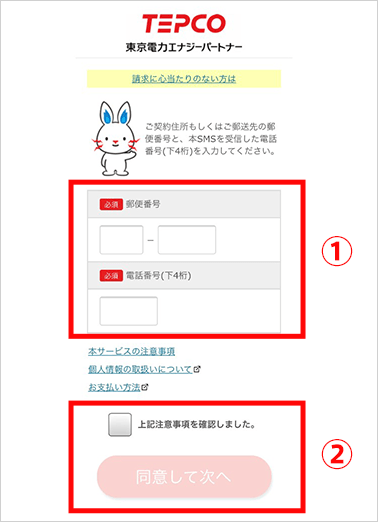
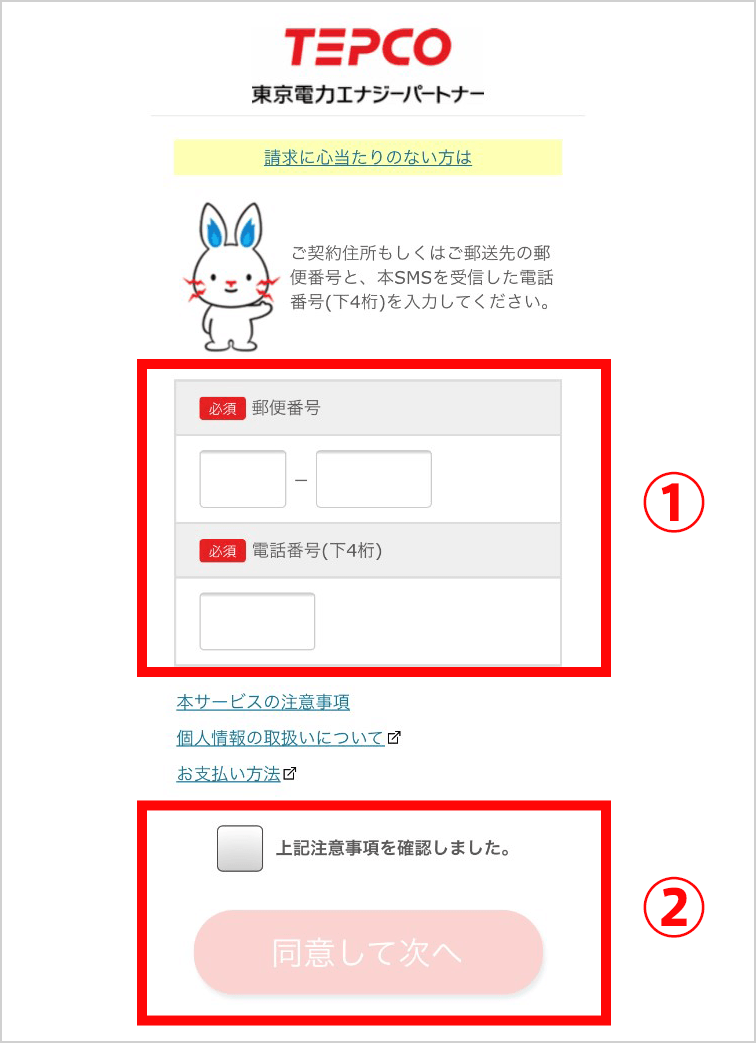
ステップ2ご本人認証・注意事項の確認
- ① ご本人認証
- ご契約住所もしくはご郵送先の郵便番号、本SMSを受信した電話番号(下4桁)をご入力ください。
- 認証項目の入力を複数回誤ると一定時間操作ができなくなります。しばらく経ってから再度お試しください。
- ② 注意事項の確認
- 本サービスの注意事項をご確認いただき、同意いただける場合はチェック欄にチェックを入れ、「同意して次へ」をタップしてください。
-
ステップ3お支払い情報の確認
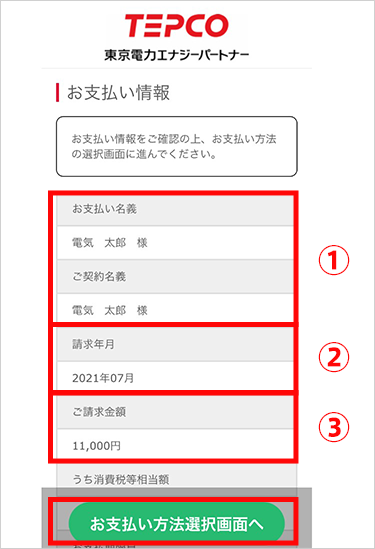
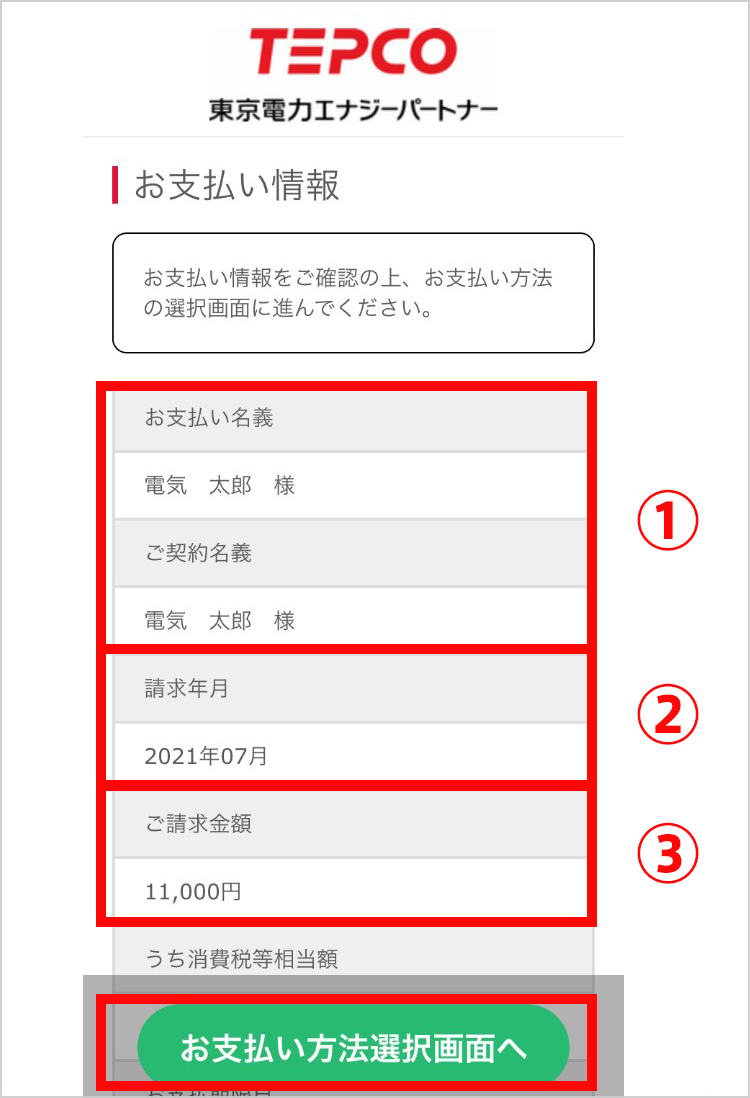
ステップ3お支払い情報の確認
以下の3点をご確認いただき、お間違いがない場合は「お支払い方法選択画面へ」をタップしてください。
- ① お支払い名義、ご契約名義
- ② 請求年月
- ③ ご請求金額
-
ステップ4お支払い方法の選択
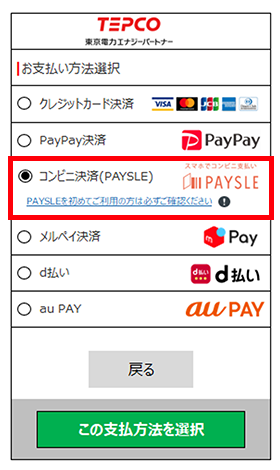
ステップ4お支払い方法の選択
Paysle決済の「この支払方法を選択」をタップしてください。
-
ステップ5お支払い情報の確認/ログイン
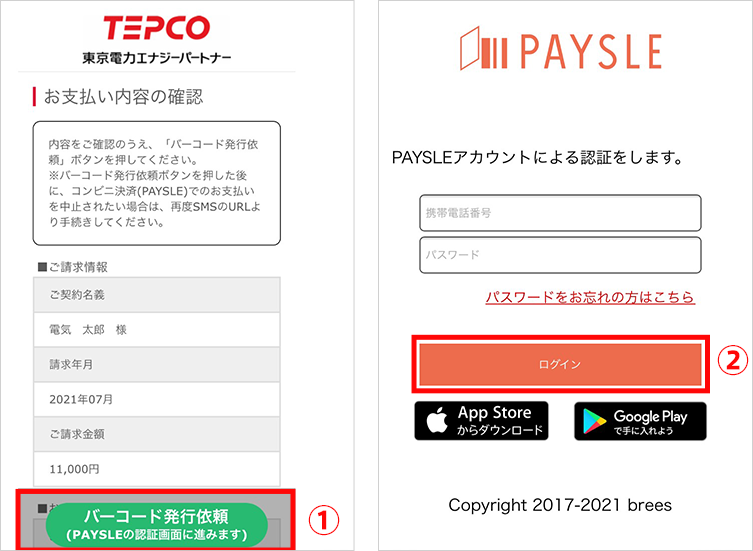
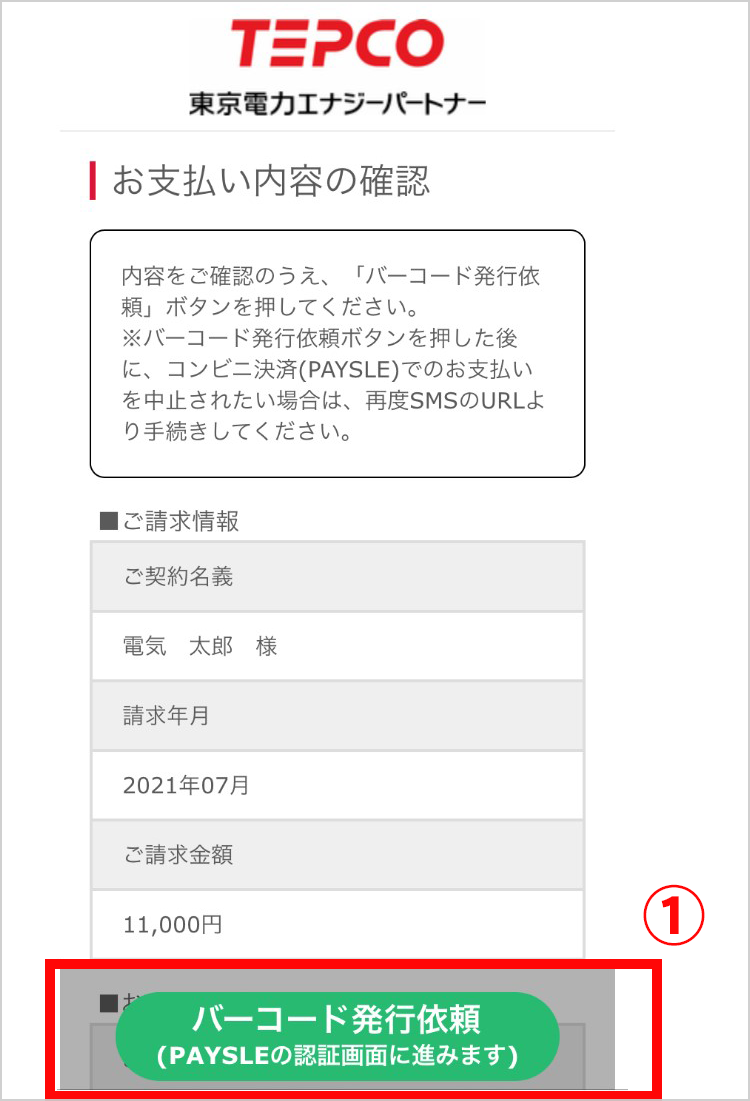

ステップ5お支払い情報の
確認/ログイン- ① お支払い内容をご確認のうえ、「バーコード発行依頼」をタップしてください。
- ② PAYSLEアカウントの認証情報を入力し、「ログイン」をタップしてください。
PAYSLEアプリの詳しい操作方法はこちらをご覧ください。
-
ステップ6バーコード発行
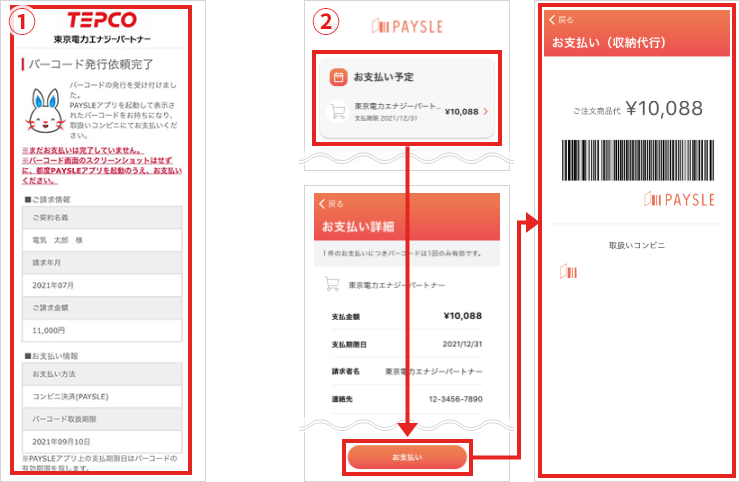
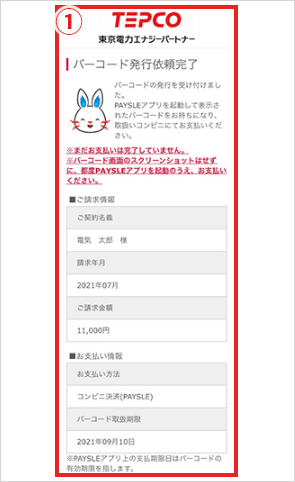

ステップ6バーコード発行
- ① PAYSLEのアカウントでのログインが完了すると、バーコード発行依頼完了画面が表示されます。
- ② PAYSLEアプリを起動し、ご請求情報をご確認ください。お取り扱い可能なコンビニエンス・ストアにて画面上のバーコードを提示の上、お支払いください。
PAYSLEアプリの詳しい操作方法はこちらをご覧ください。
- PAYSLEアプリ内でお支払い結果をご確認いただけます。
- バーコード画面のスクリーンショットはせずに、都度PAYSLEアプリを起動のうえ、お支払いください。
クレジットカードでの
お支払いのお客さま
- ステップ1SMS受領、
URL確認 - ステップ2ご本人認証・
注意事項の確認 - ステップ3お支払い情報
の確認 - ステップ4お支払い方法
の選択 - ステップ5カード情報の入力・
お支払い情報の確認 - ステップ6決済完了
-
ステップ1SMS受領、URL確認
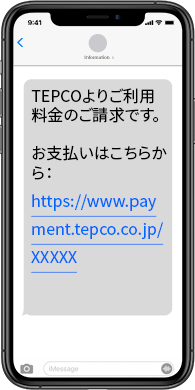
ステップ1SMS受領、URL確認
受領したSMS(ショートメッセージサービス)通知を開き、本文のURLをタップしてください。
- 当社から送付するURLは以下となります。
https://www.payment.tepco.co.jp/×××××
(末尾5文字はお客さま毎に異なる表示となります) - TEPCOを装ったフィッシングSMSにご注意ください。心あたりのないSMSを受領された場合、本文やURLなどをご確認のうえ、真偽が不明な場合はアクセスされないようご注意ください。(詳細はこちら)
SMSの送信元電話番号は、下記のとおりです。
docomo、au:「0120-659-436」
softbank:「249024」
- 三大キャリア以外をご利用のお客さまの場合、送信元電話番号はご契約されている通信会社の回線により異なります。
- 当社から送付するURLは以下となります。
-
ステップ2ご本人認証・注意事項の確認
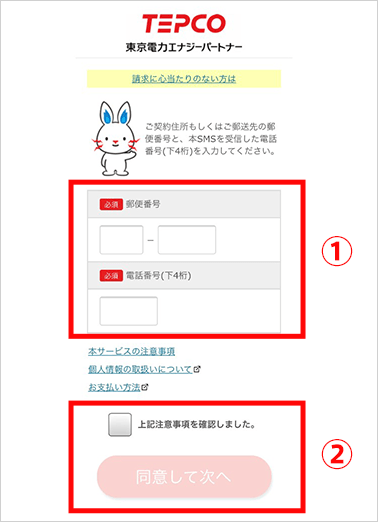
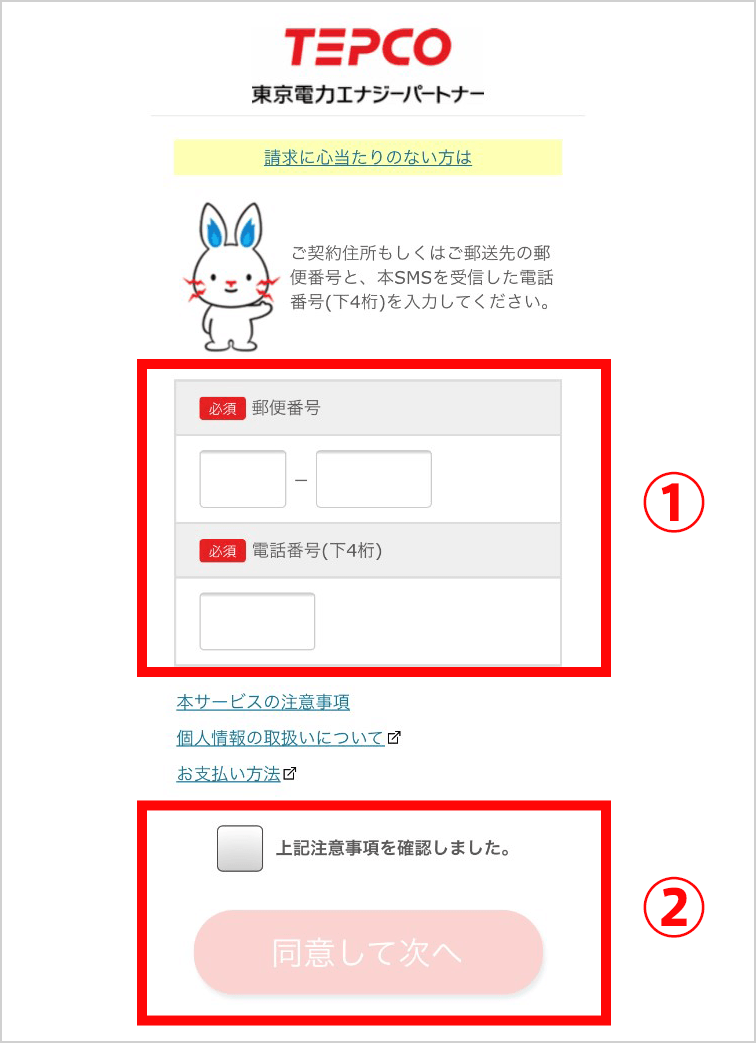
ステップ2ご本人認証・注意事項の確認
- ① ご本人認証
- ご契約住所もしくはご郵送先の郵便番号、本SMSを受信した電話番号(下4桁)をご入力ください。
- 認証項目の入力を複数回誤ると一定時間操作ができなくなります。しばらく経ってから再度お試しください。
- ② 注意事項の確認
- 本サービスの注意事項をご確認いただき、同意いただける場合はチェック欄にチェックを入れ、「同意して次へ」をタップしてください。
-
ステップ3お支払い情報の確認
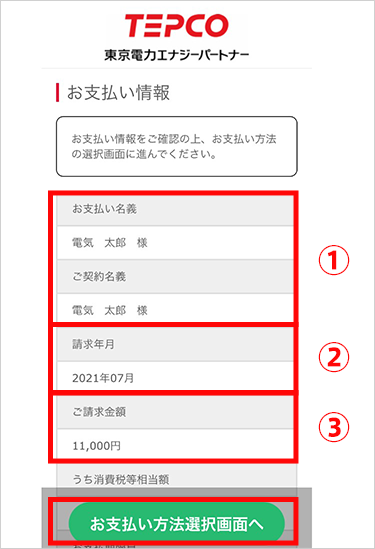
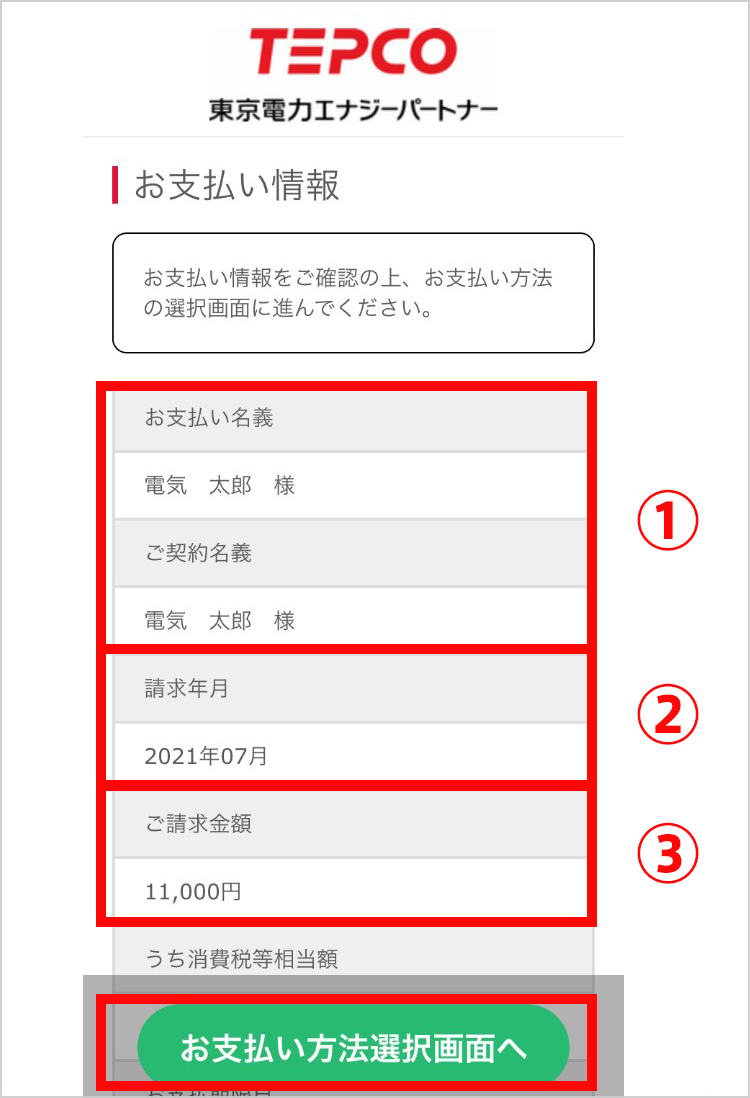
ステップ3お支払い情報の確認
以下の3点をご確認いただき、お間違いがない場合は「お支払い方法選択画面へ」をタップしてください。
- ① お支払い名義、ご契約名義
- ② 請求年月
- ③ ご請求金額
-
ステップ4お支払い方法の選択
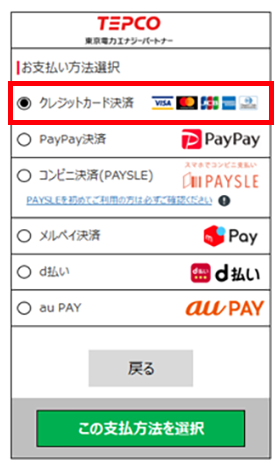
ステップ4お支払い方法の選択
クレジットカード決済の「この支払方法を選択」をタップしてください。
-
ステップ5カード情報の入力・
お支払い情報の確認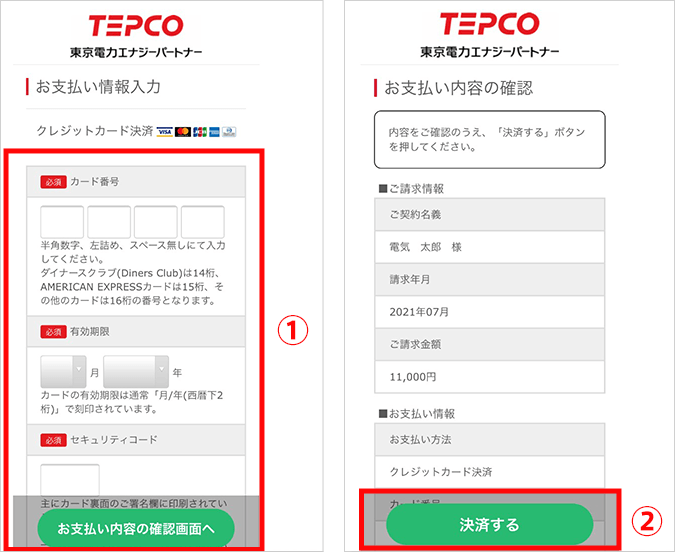
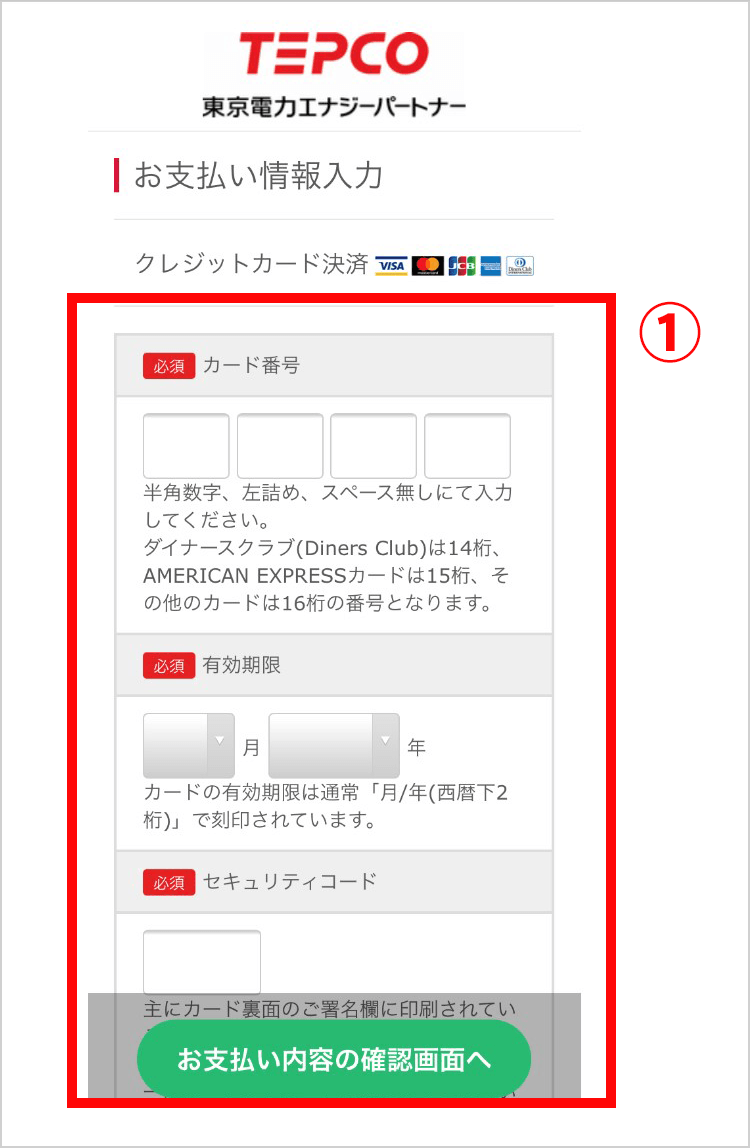
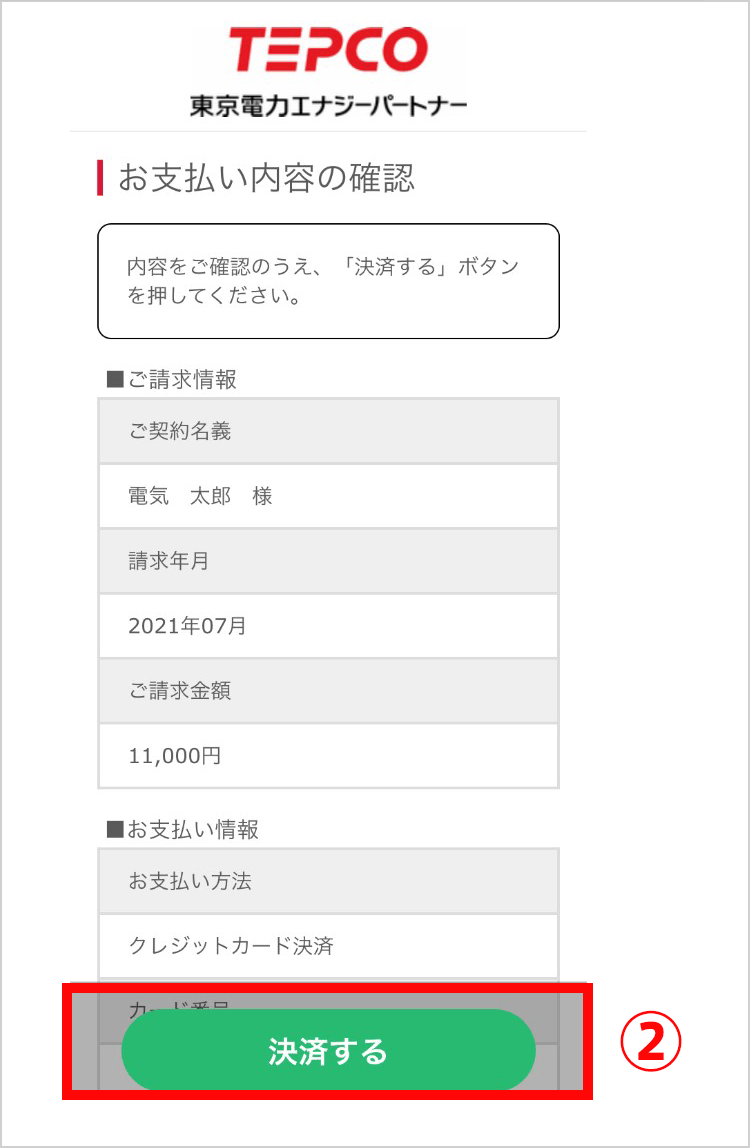
ステップ5カード情報の入力・
お支払い情報の確認- ① クレジットカード決済に必要な
・カード番号
・有効期限
・セキュリティコード
を入力のうえ、「お支払い内容の確認画面へ」をタップしてください。 -
- 次月以降のご請求に関して、今回入力されたクレジットカード情報を使用して自動的にお支払いした場合は、「継続払いへの変更」項目をのチェックボックスを入力してください。なお、本項目はおまとめ請求サービスをご利用のお客さまには表示されません
- ② ご入力した内容に誤りがなければ、「決済する」をタップしてください。
- ① クレジットカード決済に必要な
-
ステップ6決済完了
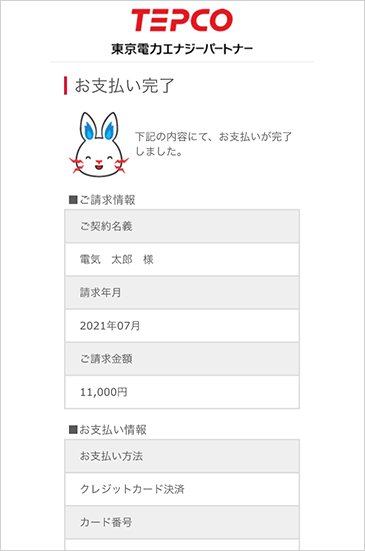
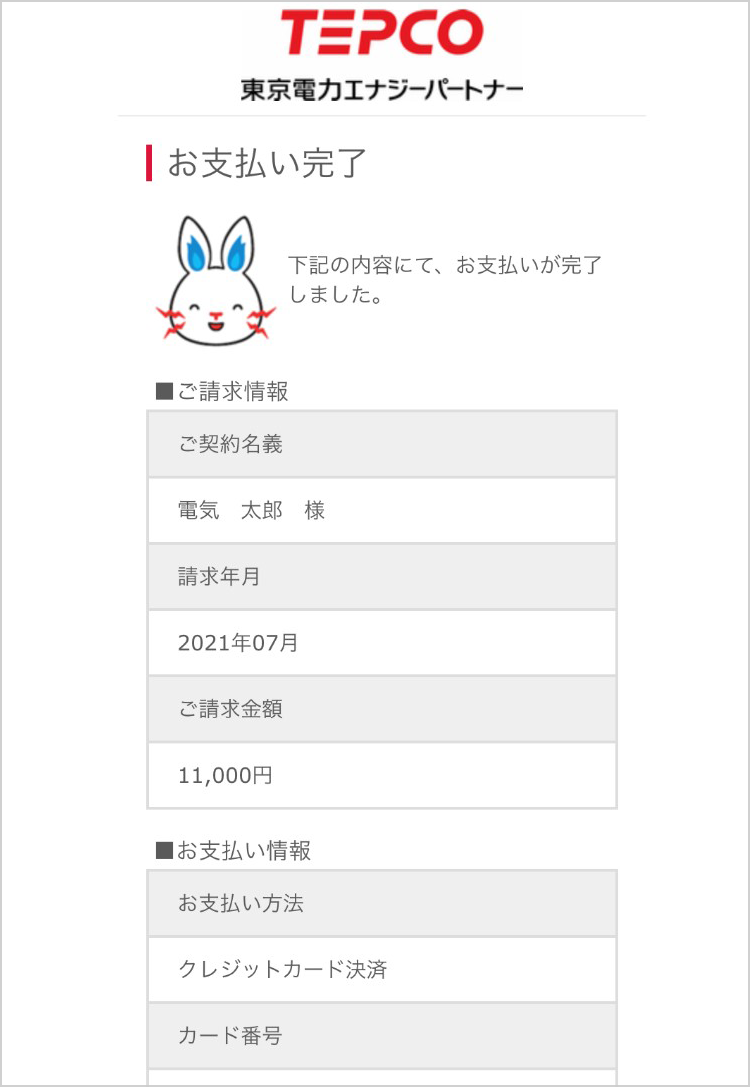
ステップ6決済完了
決済が完了するとお支払い完了画面が表示されます。
画面は開発時の画像となります。実際の画面と異なる可能性がございます。予めご了承のほど申し上げます。